PHP Editor Baicao가 Chrome에서 마이크 권한을 활성화하는 방법을 소개합니다. Chrome을 사용하다 보면 음성 통화, 음성 인식, 온라인 녹음 등을 위해 마이크를 사용해야 하는 경우가 많습니다. 그런데 가끔 마이크 권한이 켜져 있지 않아 제대로 작동하지 않는 경우가 있습니다. 이 문제를 해결하는 방법을 살펴보겠습니다!
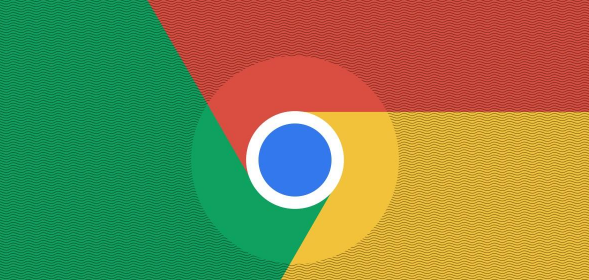
1. 먼저 Chrome을 클릭하여 열고, 페이지 오른쪽 상단에 있는 점 3개 아이콘을 클릭하세요.
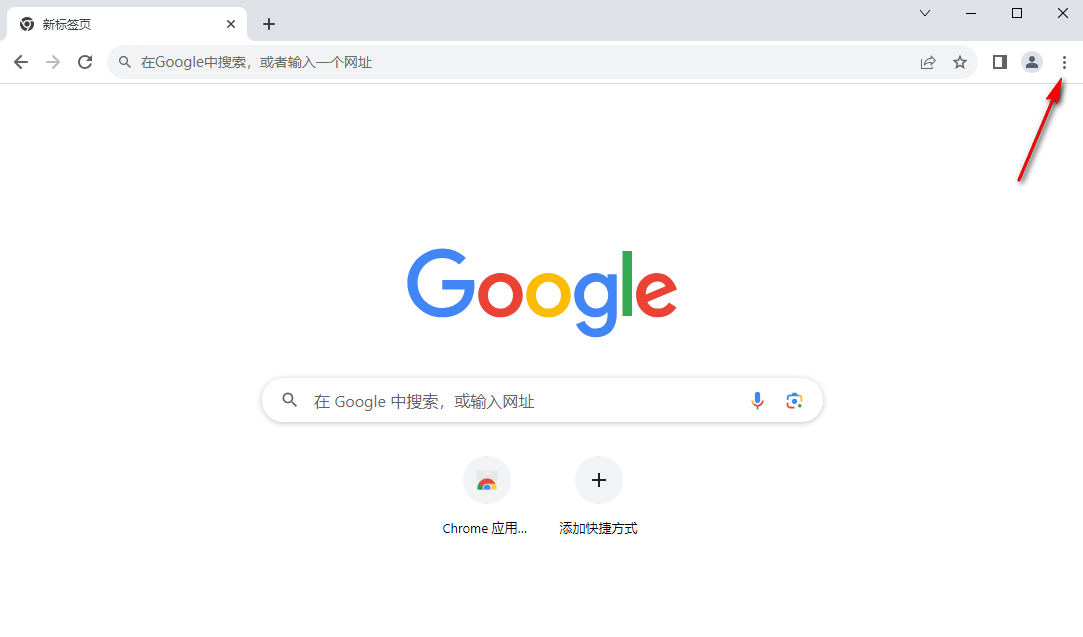
2. 그러면 아이콘 아래에 메뉴 옵션이 나타납니다. 메뉴 옵션에서 [설정] 옵션을 클릭하여 설정 창으로 들어갑니다.
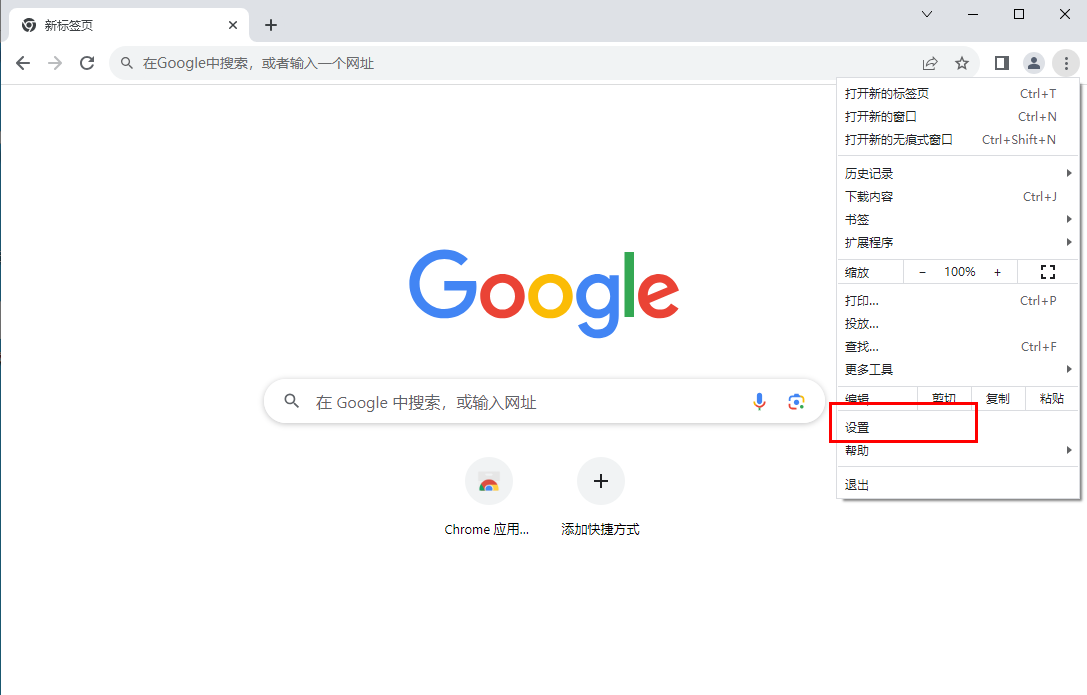
3. 입력 후 페이지 왼쪽의 [개인정보 및 보안] 옵션을 찾아 클릭하여 열면 오른쪽에 일부 관련 기능 옵션이 표시되며, [웹사이트]를 클릭합니다. 설정] 옵션을 선택하세요.
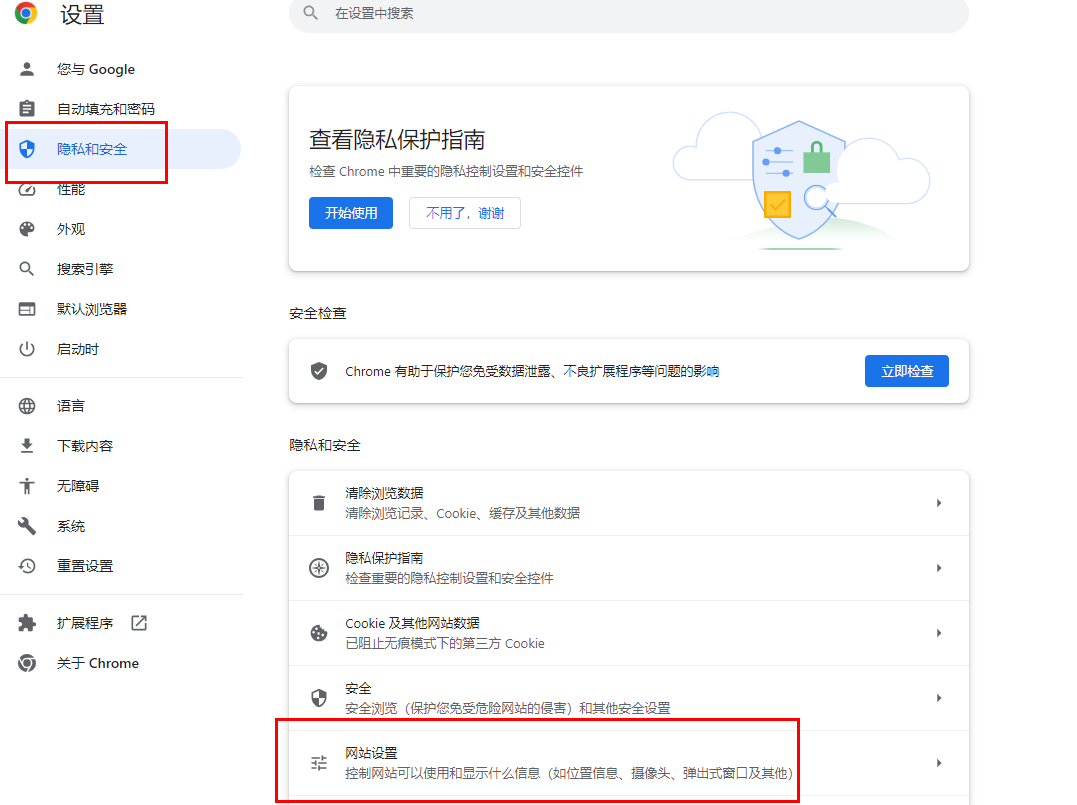
4. 그러면 웹사이트 설정을 열고 들어갈 수 있습니다. 이 페이지에서 [마이크] 기능 옵션을 클릭하여 들어갈 수 있습니다.
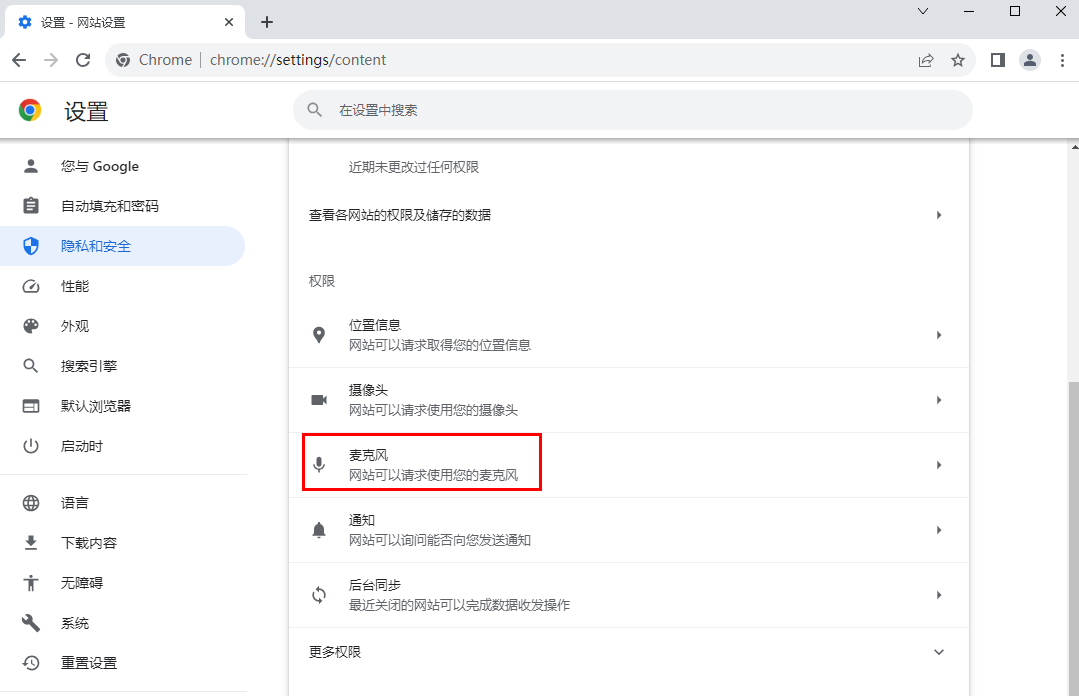
5. 그런 다음 그림과 같이 마이크 페이지로 이동하여 [웹사이트에서 마이크 사용을 요청할 수 있음] 옵션을 선택하세요.
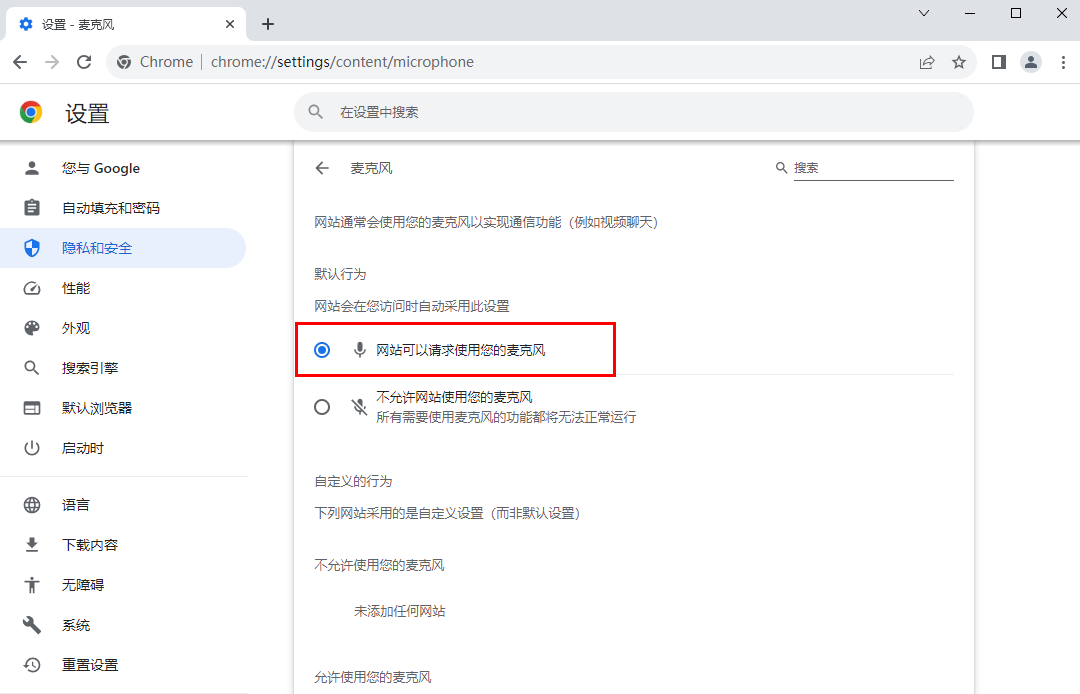
위 내용은 Chrome에서 마이크 권한을 활성화하는 방법의 상세 내용입니다. 자세한 내용은 PHP 중국어 웹사이트의 기타 관련 기사를 참조하세요!